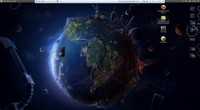Como instalar o CONKY-colors no Ubuntu 12.10
Aqui estão as instruções sobre como instalar corretamente o CONKY-colors no Ubuntu 12.10. Chega de dúvida.
[ Hits: 26.309 ]
Por: William Oliveira lima em 04/02/2013
Executando e inicializando o Conky
1. Para gravar as configurações:
make install
2. Para executar:
conky
Com isso, você já vai ver o Conky funcionando. E lembrando, tudo isso dentro da pasta .conkycolors/, onde ali será gerado o arquivo "conkyrc", pois nele estão gravadas todas as suas configurações.
Você pode executá-lo de outra forma através do comando:
conky -c <pasta onde o conky está instalado> ./conkycolors/conkyrc
* Um detalhe importante: Se você simplesmente executar o comando conky sem gravar as configurações, ele aparecerá na sua tela do lado esquerdo acima na sua forma básica, e será preciso fechar a sessão para retirá-lo (ou encerrar o seu processo).
Inicializando o Conky
Para fazer com que o Conky seja executado com o GNU/Linux, basta fazer este simples procedimento:1. Vá até o menu: Aplicativos → Ferramentas de sistema → Aplicativos de sessão
Clique em "Adicionar". Em seguida, vá até a pasta onde está localizado o arquivo "conkyrc" (/.conkycolors) e apenas aponte para ele, salve e reinicie o GNU/Linux.
2. Para facilitar ainda mais o entendimento, encontrei este vídeo bem simples no YouTube, que também me ajudou a entender melhor o funcionamento do Conky:
Alternativas
Existem ferramentas que facilitam todo o trabalho de personalização do Conky, infelizmente, alguns Conkys mais elaborados exigem um pouco mais de trabalho.E muitos deles são personalizados de acordo com o seu criador, e que muitas vezes não dão instruções sobre como fazer aquele determinado Conky funcionar, nos dando o trabalho de quase "adivinhar" o que foi feito, mesmo porque isso exige algum conhecimento de programação para entender o funcionamento dos scripts.
Entretanto, para quem simplesmente quer um Conky sem ter muito trabalho, há duas ferramentas que criam Conkys sem muita dor de cabeça, tenha apenas em mente que esta ferramentas possuem recursos muito limitados.
ConkyWizard - Configure o Conky facilmente
Para quem estiver interessado, há uma ferramenta que configura o Conky de uma forma mais simples, mas bem melhor que a básica, trata-se de um assistente disponível para download neste link:Ele é bem simples de usar, basta descompactar, executar o arquivo e seguir as instruções.
Conkyllia 0.1
Essa com toda certeza muitos vão gostar, pois ela tem alguns Conkys pré-definidos, incluindo aqueles com Rings (medidores em formato de argolas), basta apenas selecionar a predefinição que você deseja e aplicar.Ela não permite que você personalize, adicione ou faça qualquer tipo de alteração nos Conkys pré-definidos, ou seja, seria ideal se houvesse algum tipo de editor.
Apesar das suas limitações, esta ferramenta representa um grande passo no uso dos Conkys, pois ele não exige nenhum conhecimento específico, além dos seus Conkys serem bem mais bonitos do que o ConkyWizard.
Ele está disponível neste link:
Fonte: Tutorial Conky-color para Ubuntu - Ubuntu Dicas
Problemas e soluções
P.: O Conky não está sendo carregado:R: Após a instalação das dependências e configurações dos arquivos, reinicie o computador.
P.: Quando executo o Conky no terminal, aparece uma mensagem:
Conky: can't open /proc/acpi/battery/BAT0/state: No such file or directoryR.: Isso é um problema relacionado à bateria da máquina, ou seja, seria o Widget da bateria. Para solucionar isso, instale o gerenciador de energia através do comando:
sudo apt-get install acpi
Em seguida, reinicie a máquina. E um detalhe, se estiver executando o Ubuntu no VMware, ele não vai "encher o saco" após a reinicialização e também não vai ser exibido a quantidade de energia da bateria, pois vale lembrar que no VMware não temos carga de bateria e nem a temperatura do processador.
P.: A barra fica sobreposta às janelas, impedindo que eu veja o que há atrás sem a menos possibilidade de movê-la:
R.: Isso acontece, às vezes, quando inicializa com o GNU/Linux, basta reiniciar o Conky ou encerrar a sessão. Em casos específicos, reinicie a máquina.
P.: No tema que eu escolhi, não aparece Widgets como Previsão e Foto:
R.: Isso acontece porque depende do tema que você escolheu, alguns têm algumas limitações em relação à escolha dos elementos que você queira aplicar.
Basta apenas procurar, na Internet tem um vasto acervo de Conkys que as pessoas disponibilizam com seus scripts e elementos. Uma vez que a pessoa tem o conceito sobre as configurações do Conky, o resto vem da criatividade de cada um.
Conclusão
Por fim, quero deixar claro que todas as soluções citadas acima foram testadas no Ubuntu 12.10.Espero ter ajudado e é sempre um prazer compartilhar informações aqui com vocês. A recomendação que eu deixo, é que vocês documentem e façam backup dos seus scripts e Conkys, e para quem quiser compartilhar aqui no VOL, quem sabe podemos abrir um espaço para este assunto.
Espero ter ajudado a todos no esclarecimento deste assunto que, até então, parecia um enigma, e sempre será um prazer compartilhar informações com vocês aqui.
Até a próxima.
2. Widgets: Temperatura, Foto, Previsão do Tempo e Foto
3. Executando e inicializando o Conky
Instalação do Redmine no CentOS 6
Implementando Cacti em distribuições Debian
ISPConfig 3 no CentOS 6.4 64 bits
Instalando a DD-WRT em roteadores Linksys WR54G*
Computação em nuvem, uma visão panorâmica
Tenho aqui uma pasta com mais de 70 configurações de Conkys. Dos mais bem elaborados Conkys-Lua aos mais simples de linhas horizontais.
Mas nunca testei esse Conky-Colors. Sua complexidade é muita chata.
Agora com este artigo deu pra entender muito bem o processo.
Está muito bem explicado, bem claro mesmo.
Parabéns! Ótimo trabalho.
Em breve estarei disponibilizando um artigo no qual vou ensinar como usar um conky da forma tradicional e também um link com um acervo de conkys para que todos possam treinar seus conhecimentos, agradeço os comentários.
você esta usando MATE ou é unity mesmo?
Tanto faz, testei em ambos e funciona nos dois, isso não limita e nem prejudica o seu funcionamento.
sim, mas essas telas que você postou é de qual?
O artigo está preciso, muito bom mesmo!
Olá sou novo no com a distribuição linux e já estou seguindo passo a passo o tutorial do conky-colors , está tudo bem explicado porém parei em uma parte que não entendi muito bem e não sei como concluir a mesma, se puder me dar um retorno sobre, fico agradecido.
"2. Feito a instalação do ConkyForecast 2.24, vá até a pasta /usr/share/conkyforecast e copie o arquivo "conkyForecast.config" para dentro da pasta oculta citada acima (.conckycolor) dentro da sua pasta HOME. "
Nesta parte que citei, você fala uma pasta oculta que foi citada a cima, não estou conseguindo encontrar a tal pasta oculta, na pasta aonde fiz o download do Conky-colors, aguardo a resposta.
Obrigado!
Patrocínio
Destaques
Artigos
Como gerar qualquer emoji ou símbolo unicode a partir do seu teclado
Instalar e Configurar o Slackware Linux em 2025
Como configurar os repositórios do apt no Debian 12 em 2025
Passkeys: A Evolução da Autenticação Digital
Instalação de distro Linux em computadores, netbooks, etc, em rede com o Clonezilla
Dicas
Como dividir duas janelas igualmente e lado-a-lado na sua tela
Configurando o Conky para iniciar corretamente no sistema
3 configurações básicas que podem melhorar muito a sua edição pelo editor nano
Tópicos
Ocomon 6.0.1 - Problemas ao editar configurações estendidas (1)
MOVER ARQUIVO ENTRE PARTIÇOES (3)
Top 10 do mês
-

Xerxes
1° lugar - 82.904 pts -

Fábio Berbert de Paula
2° lugar - 60.900 pts -

Buckminster
3° lugar - 20.517 pts -

Mauricio Ferrari
4° lugar - 19.401 pts -

Daniel Lara Souza
5° lugar - 16.602 pts -

Alberto Federman Neto.
6° lugar - 16.339 pts -

Diego Mendes Rodrigues
7° lugar - 16.016 pts -

edps
8° lugar - 14.941 pts -

Alessandro de Oliveira Faria (A.K.A. CABELO)
9° lugar - 13.772 pts -

Andre (pinduvoz)
10° lugar - 12.506 pts